Switch 13 アップデート1 リリースノート
新しいOS(オペレーティングシステム)サポート
- Mac OS X 10.10(Yosemite)のサポート
- Microsoft Windows 10のサポート
インターフェースが新しくなりました
Switch 12と比べて デザインがフラットになりました。
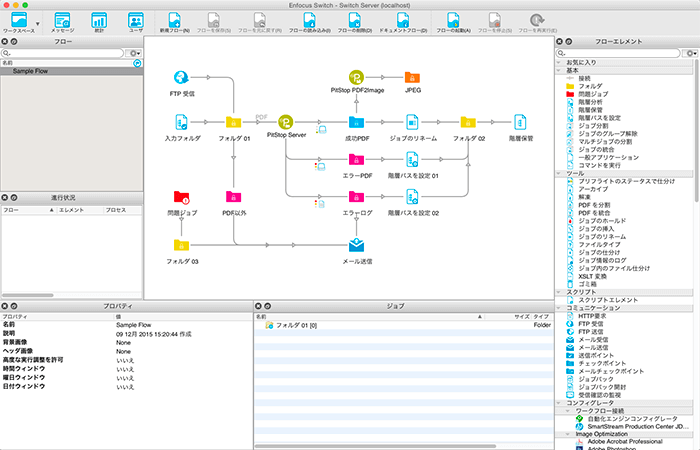
Adobe CC 2014と2015に対応した新バージョンのコンフィグレータ
コンフィグレータをアップデートすると、Adobe CC 2014と2015が利用可能になり、過去のバージョンが Switch 上で利用できなくなりますのでご注意ください。
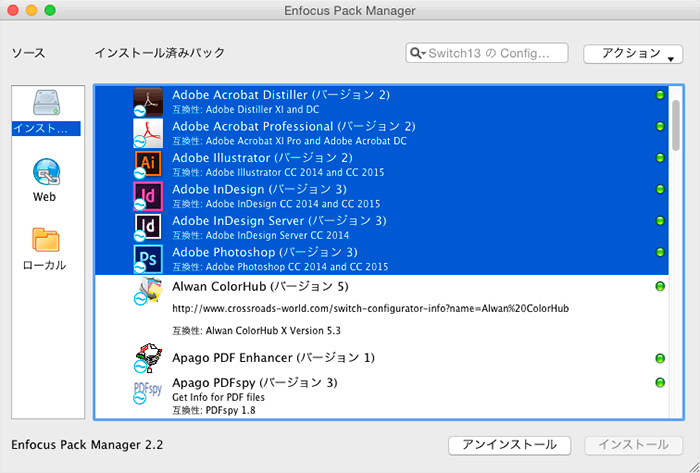
Switch Messages Viewer(スイッチメッセージビューワー)
ブラウザでログメッセージを見ることができます。このバージョン以降、リモートでログメッセージを見る事ができますので、従来の Switch Designer へログインする必要がなくなり、新たなアプリケーション・コンポーネントには、Switch WebServer が組み込まれた事になります。
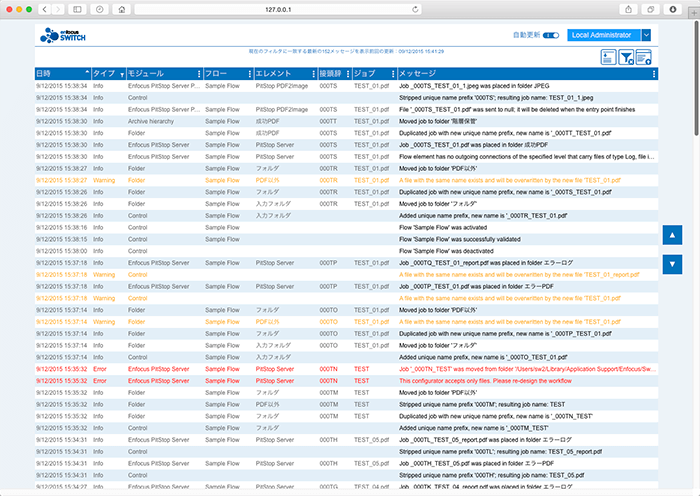
Switch Messages Viewerは、以下のブラウザで使用できます。
- Google Chrome
- Firefox
- Safari
- Microsoft Explorer
環境設定に新たに加えられた「Web サービス」カテゴリで、コミュニケーション設定を行うと機能します。
- ポート
- プロトコル
- プライバシーポリシーページ
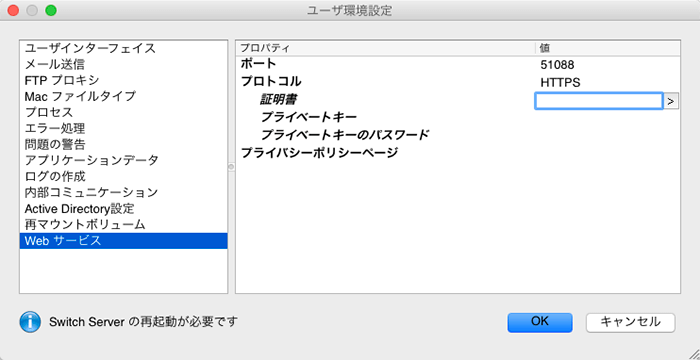
「ポート」は、Switch WebServer とブラウザ間でのコミュニケーションに使うポート番号を1~65535の範囲で指定します。初期設定値は51088です。
「プロトコル」では、Switch WebServer とブラウザ間でのコミュニケーションに使うプロトコルを指定することができます。初期設定値は HTTP ですが、HTTPS を指定することができます。
HTTPS を指定した場合、「証明書」ファイルの格納パスと、「プライベートキー」ファイルの格納パスと、プライベートキーのパスワードを入力するフィールドが現れます。
さらに、Switch ユーザーパネル内で、各ユーザーに対し「Web ブラウザアクセス」を許可するためのチェックボックスが加わりました。
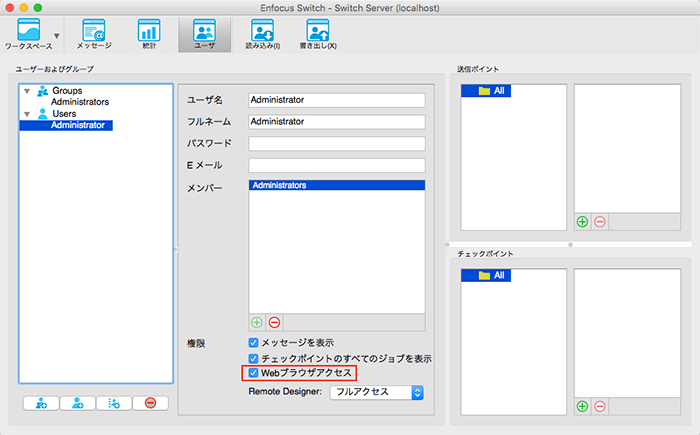
Web ブラウザアクセスを実行する
- ブラウザを開きます。
- IP アドレス または Switch Server 名に「コロン:」を付け、WebServer のポート番号を入力します。
- 次にユーザー名およびパスワードを入力してログインします。
Debug Messages(デバッグメッセージ)
Switch 13では、メッセージを「エラー」「警告」「情報」「デバッグ」「アサート」でフィルターをかけることができます。
また、ブラウザで以下の機能を使えます。
- Wrap text:メッセージテキストを折り返し表示して全て表示する機能
- Clear filters:絞り込み表示をクリアする機能
- Export log(csv):ログの書き出し機能
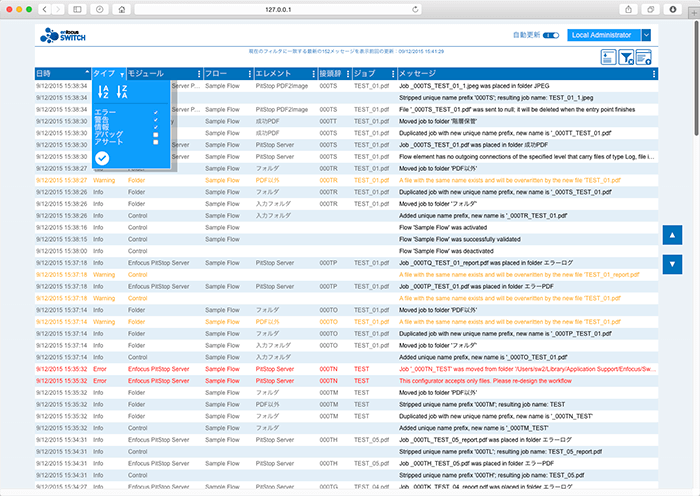
デバッグメッセージにフィルターをかける場合、Mac 版は Enfocus Switch メニューから「Preferences」、Windows 版は編集メニューから「環境設定」を選び、「ログの作成」カテゴリにある、「デバックメッセージをログ」を「はい」に設定します。次に、インターフェース左上にある 「メッセージ」ボタンをクリックしてください。
このデバッグメッセージは、Web ブラウザ上でのみ利用できます。これら事前準備ができれば、ブラウザを使い「Local Administrator」レベルのユーザーとしてログインします。
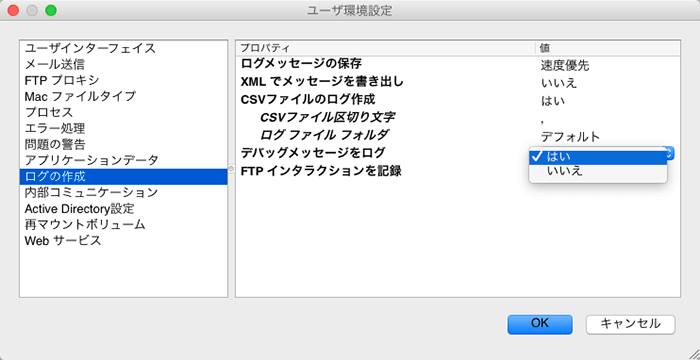
透明グリッド(フローエレメントを容易に整列)
このバージョン以降、エレメントを移動する時に自動的に透明グリッドに吸着します。これは、Switch 13 で新たに作成したフローで機能します。旧バージョンで作成されたフローでは、機能することなく位置が変わることはありません。また、Switch 13 で新たに作成したフローでも、矢印キーを使うと透明グリッドを無視して移動することができます。
パフォーマンス向上
パフォーマンス向上のために、Switch 自動管理フォルダをスキャン(検査)しない仕様に変更されました。
これにより、リソースの解放とパフォーマンスの向上を見込めます。
以下の変更点をご注意ください
- 新たなユーザー環境設定
「入力フォルダの検査頻度(秒)」と「中間フォルダの検査頻度(秒)」を「ユーザー管理フォルダの検査頻度(秒)」へ置換えました。 - 自動管理フォルダの扱いを変更しました。自動管理フォルダを検査しません。自動管理フォルダのオプションであった、コンテキストメニューの「Finder で開く(Mac)/ エクスプローラ で開く(Windwows)」が削除されました。
さらに、どのフォルダが自動管理フォルダなのかを示すアイコンで表示されます。
注意:デバッグ目的で自動管理フォルダのコンテンツを調査する必要がある場合、キャンバス上の目的のフォルダアイコン上で「shift」キーを押しながら右クリックすると「Finder で開く / エクスプローラ で開く」メニューが表示されます。
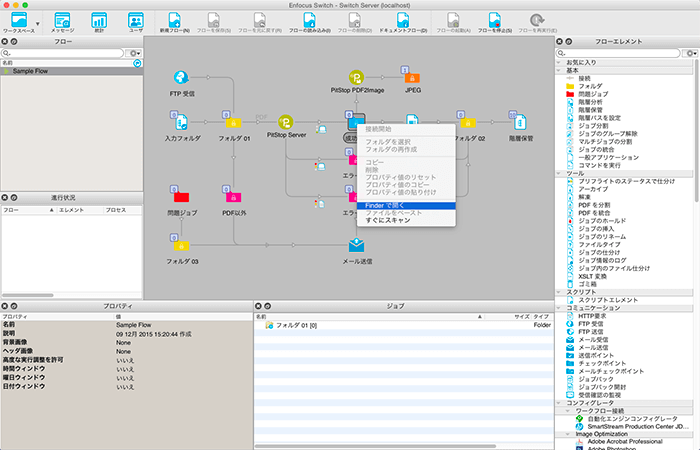
- 「階層分析」は、ユーザー管理フォルダである必要があります。
- 旧バージョンからアップデートの場合、自動管理と設定されている「階層分析」を含むフローは、有効ではないと判断され、フローを起動することができません。「階層分析」のプロパティを変更する必要があります。
リリースノートアーカイブ
- Switch 2024 Spring リリースノート
- Switch 2023 Fall リリースノート
- Switch 2022 Fall リリースノート
- Switch 2022 Spring リリースノート
- Switch 2021 Fall リリースノート
- Switch 2021 Spring リリースノート
- Switch 2020 Fall リリースノート
- Switch 2020 Spring リリースノート
- Switch 2019 リリースノート
- Switch 2018 アップデート3 リリースノート
- Switch 2018 リリースノート
- Switch 2017 アップデート2 リリースノート
- Switch 2017 リリースノート
- Switch 13 アップデート1 リリースノート
- Switch 12 アップデート3 リリースノート
- Switch 12 アップデート2 リリースノート
- Switch 11 アップデート5 リリースノート
- Switch 11 アップデート4 リリースノート
- Switch 11 アップデート3 リリースノート
- Switch 10 リリースノート
- Switch 09 リリースノート


